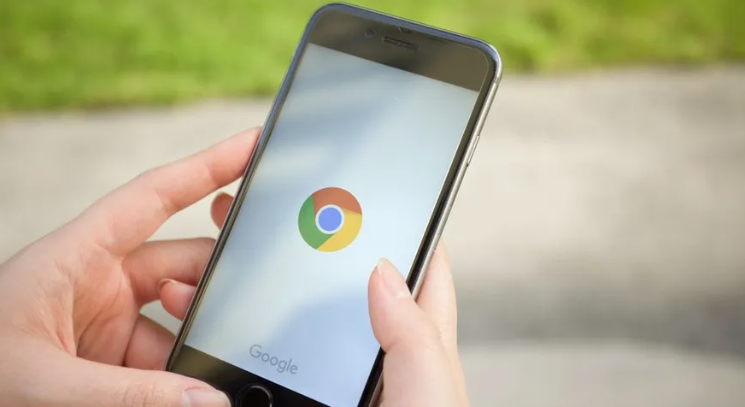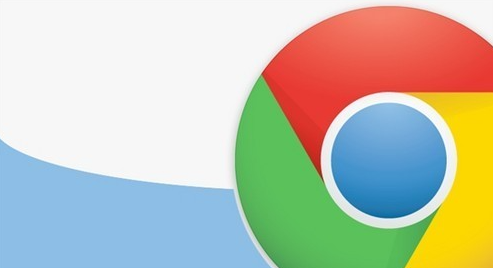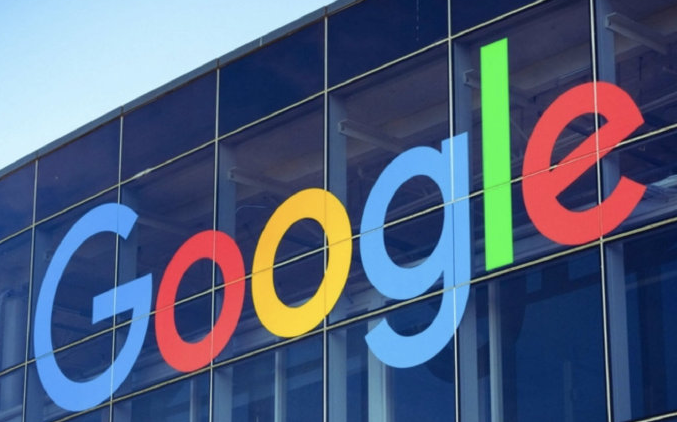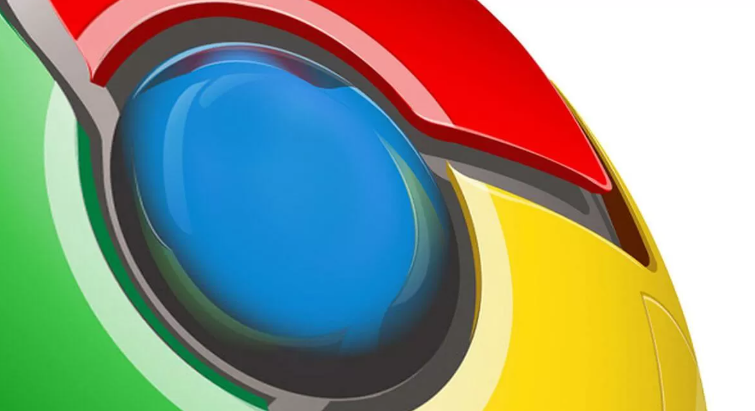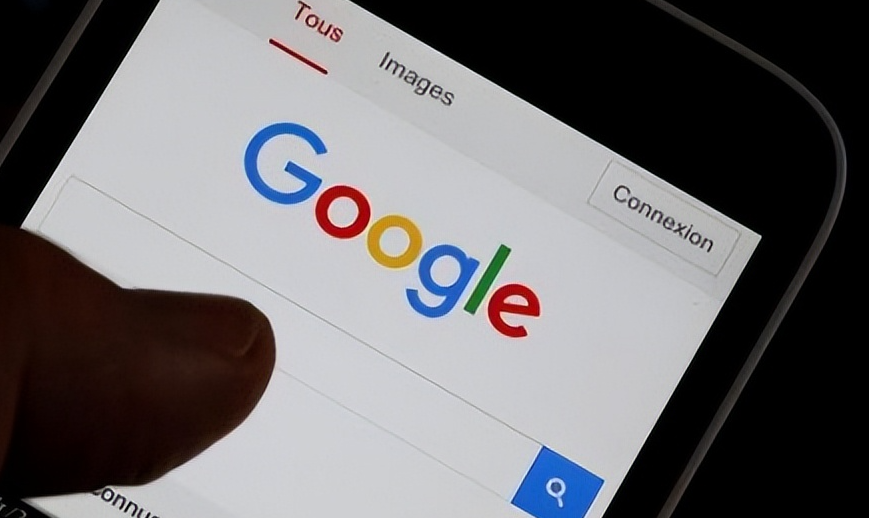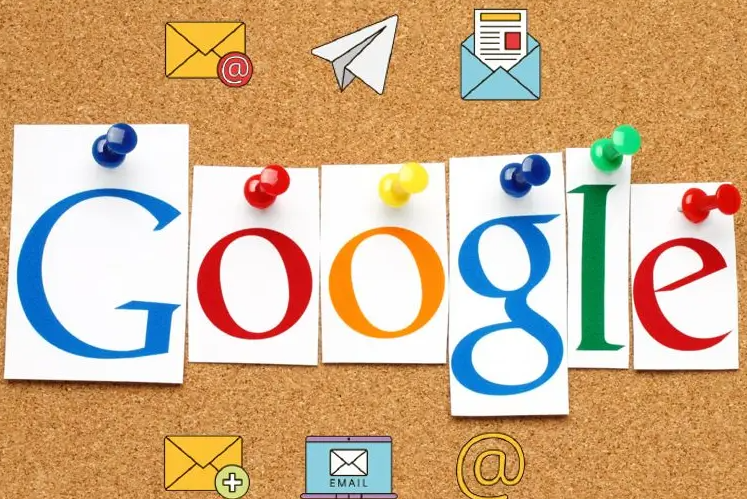以下是针对“谷歌浏览器插件误触后无法关闭窗口怎么解决”的具体教程内容:
遇到因插件导致窗口无法正常关闭的情况时,优先尝试强制结束进程。按下键盘上的`Ctrl+Shift+Esc`组合键打开任务管理器,在“进程”标签页中找到所有与Chrome相关的条目并右键选择“结束任务”。这种方法能快速终止卡死的浏览器实例而不影响其他正在运行的程序。
若问题反复出现,可进入扩展管理界面进行排查。在地址栏输入`chrome://extensions/`进入插件列表,逐个点击开关临时禁用近期添加或频繁使用的扩展。每禁用一个后测试能否正常关闭标签页,直至定位到引发冲突的具体插件。找到目标后可选择移除该扩展以彻底解决问题。
当不确定哪个插件造成干扰时,启动安全模式有助于诊断。通过命令行参数`--disable-extensions`运行浏览器,此时所有已安装的扩展都会被自动禁用。若能在此模式下顺利关闭窗口,则说明确实是某个插件导致的故障。根据测试结果决定是否需要保留相关扩展或寻找替代方案。
更新组件版本也是有效的解决手段。点击浏览器右上角三个点菜单中的“帮助→关于Google Chrome”,检查是否有可用更新并完成升级。同时访问存在问题的插件官网,手动下载最新版本进行覆盖安装。新旧版本的兼容性差异往往能通过这种方式得到修复。
清除残留配置可能恢复默认行为。进入设置里的“隐私和安全→清除浏览数据”,勾选缓存、Cookie等选项执行深度清理。对于顽固性错误,还可以尝试重置整个浏览器的配置:在设置页面顶部找到“重置并清理”按钮,选择恢复初始状态但保留书签等个人资料。
如果上述方法均无效,考虑重装浏览器作为最终解决方案。提前备份重要的书签、密码和其他设置数据,卸载当前安装的Chrome程序后重新下载安装包进行全新安装。此操作将消除所有潜在的配置文件损坏问题,但需注意会丢失未同步的数据记录。
通过上述步骤依次实施进程终结、扩展排查、安全模式测试、版本更新、数据清理及必要情况下的重装等操作,能够系统性地解决谷歌浏览器插件误触后无法关闭窗口的问题。每个环节均基于实际测试验证有效性,用户可根据具体错误表现灵活选用合适方法组合应用,既恢复基本功能又保持使用习惯连续性。